
Trình hiển thị âm thanh
Sử dụng trình tạo sóng âm miễn phí của chúng tôi để chuyển đổi các tệp âm thanh, nhạc và podcast của bạn thành đồ họa video đầy phong cách và hấp dẫn.
Biến mọi bản âm thanh thành dạng sóng có hiệu ứng động
Chọn lớp phủ
Thêm lớp phủ trình hiển thị âm thanh vào nền video động hoặc nâng cấp trình hiển thị của bạn bằng Mẫu video tương thích với YouTube của chúng tôi.
Tùy chỉnh màu sắc và kích thước
Chuyển đổi bảng phối màu của trình hiển thị âm thanh, chọn kích thước phù hợp và tinh chỉnh vị trí chỉ bằng vài thao tác bấm chuột. Chọn giữa các tiết nhịp nhạc cổ điển hoặc dạng sóng xung.
Nâng cao với tính năng làm mờ và hiệu ứng
Làm mịn mọi cạnh viền thô bằng cách bổ sung thêm tính năng làm mờ cho trình hiển thị của bạn. Thêm điểm nhấn hoàn thiện bằng các hiệu ứng video giúp thể hiện rõ tâm trạng và nhịp độ âm thanh của bạn.
Cách thêm trình hiển thị âm thanh vào Clipchamp
Tạo trình hiển thị âm nhạc
Nhanh chóng tạo video âm nhạc cho các bài hát gốc của bạn bằng trình hiển thị đầy màu sắc phù hợp với nhịp phách của giai điệu. Sử dụng lớp phủ linh hoạt cho mọi thể loại âm nhạc, từ video remix lo-fi cho đến pop và dance. Bạn cũng có thể nâng cấp chất lượng cho video karaoke bởi trình hiển có thể bổ trợ cho lời bài hát hoạt họa.

Tạo trình hiển thị giọng nói
Dễ dàng tạo sóng âm từ bản ghi giọng nói. Nếu bạn đang chỉnh sửa một podcast âm thanh, hãy thổi hồn cho cuộc trò chuyện của bạn bằng trình hiển thị sống động cùng với các biểu tượng đại diện cho diễn giả. Đối với các clip phỏng vấn ở dạng video, hãy thêm lớp phủ trình hiển thị âm thanh để tạo trải nghiệm hấp dẫn hơn cho người xem.
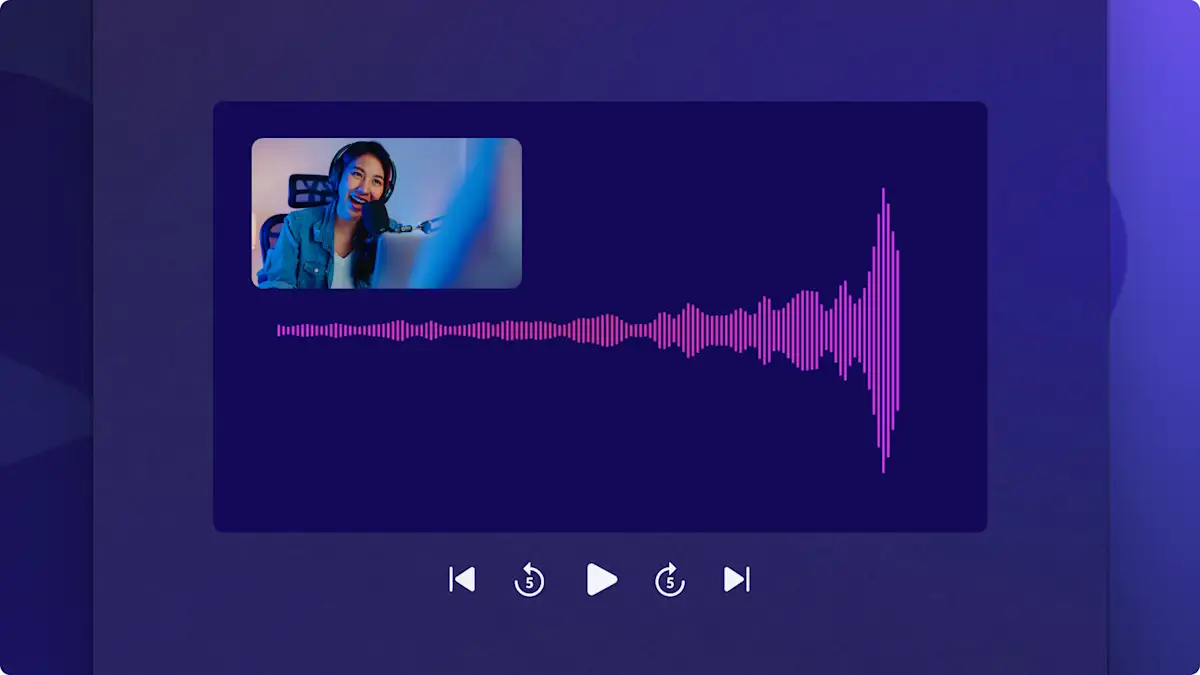
Mẹo để làm trình hiển thị âm thanh trở nên nổi bật
Chọn một nền video chuyên nghiệp động thay vì hình ảnh tĩnh để thu hút người xem.
Tăng thêm vẻ ấn tượng cho đồ họa của bạn bằng cách sử dụng các màu đậm và tương phản.
Nhấn nhá những nốt trầm bổng của nhịp điệu bằng ảnh GIF động và nhãn dán phản ứng.
Thêm nhãn âm nhạc hoặc logo kênh YouTube của bạn vào nền video để quảng bá thương hiệu.
Xem và học hỏi
Trở thành chuyên gia biên tập trình hiển thị âm thanh chỉ trong hai phút với hướng dẫn từng bước hữu ích này.
Đọc hướng dẫn chỉnh sửa của chúng tôi

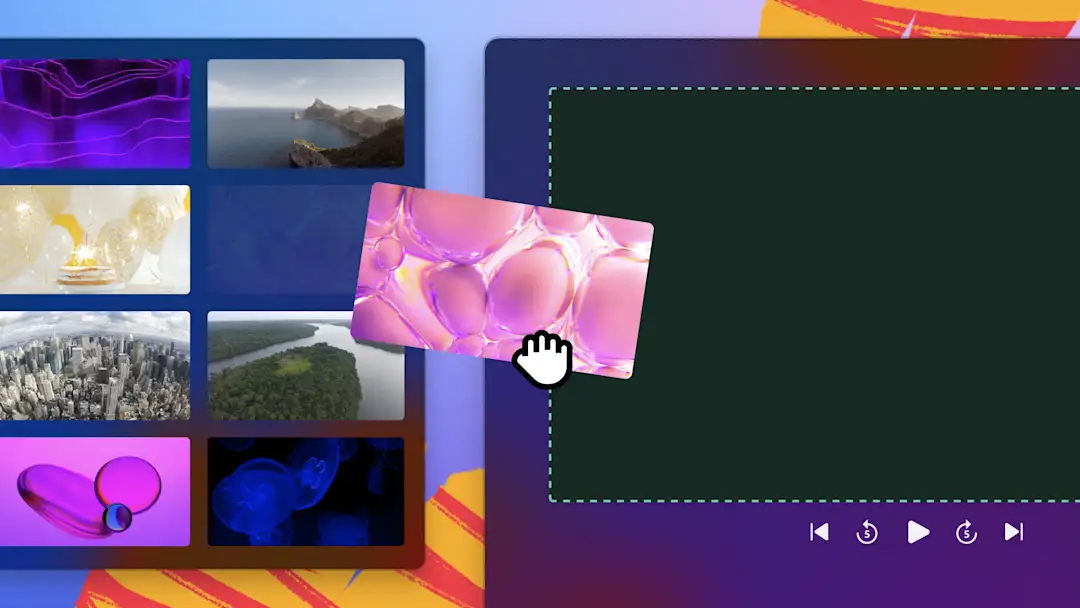
Cách thêm video chuyên nghiệp và tạo video

12 thủ thuật biên tập âm thanh giúp nâng tầm video của bạn
Các câu hỏi thường gặp
Trình hiển thị âm thanh hoạt động với những định dạng âm thanh nào?
Có giới hạn thời gian cho trình hiển thị âm thanh không?
Tôi có thể tạo video trình hiển thị âm thanh chỉ bằng một tệp âm thanh không?